Melacak tidur Anda dengan Apple Watch
Dengan app Tidur ![]() di Apple Watch, Anda dapat membuat jadwal tidur untuk membantu Anda mencapai target tidur. Kenakan jam tangan Anda di tempat tidur, dan Apple Watch dapat memperkirakan waktu yang Anda habiskan di setiap tahap tidur—REM, Inti, dan Lelap—serta kapan Anda mungkin terbangun. Saat bangun, buka app Tidur untuk mempelajari durasi tidur dan melihat tren tidur Anda sepanjang 14 hari terakhir.
di Apple Watch, Anda dapat membuat jadwal tidur untuk membantu Anda mencapai target tidur. Kenakan jam tangan Anda di tempat tidur, dan Apple Watch dapat memperkirakan waktu yang Anda habiskan di setiap tahap tidur—REM, Inti, dan Lelap—serta kapan Anda mungkin terbangun. Saat bangun, buka app Tidur untuk mempelajari durasi tidur dan melihat tren tidur Anda sepanjang 14 hari terakhir.
Siri: Di model yang didukung, katakan sesuatu seperti: “How much did I sleep last night?” (Tidak tersedia dalam semua bahasa atau wilayah.)
Jika daya Apple Watch Anda kurang dari 30 persen sebelum Anda tidur, Anda akan diminta untuk mengisinya. Di pagi hari, cukup lihat sapaan selintas untuk melihat daya yang tersisa.

Saat pertama kali membuat jadwal tidur, Anda dapat mengatur pengaturan umum berikut:
Target tidur (berapa jam durasi tidur yang Anda inginkan)
Apakah akan menyalakan Fokus Tidur atau tidak, yang membatasi gangguan sebelum Anda pergi tidur dan melindungi tidur Anda saat Anda berada di tempat tidur
Kapan akan bersantai sebelum tidur, yang memberi Anda pengingat waktu tidur dan menyalakan Fokus Tidur
Pelacakan tidur, yang menggunakan gerakan Anda untuk mendeteksi tidur saat Anda mengenakan Apple Watch saat tidur
Catatan: Pemantauan tidur tersedia di watchOS 8 atau lebih baru.
Kiat: Untuk mematikan Fokus Tidur, tekan Digital Crown untuk membuka wajah jam, tekan tombol samping untuk membuka Pusat Kontrol, lalu ketuk ![]() .
.
Anda juga dapat membuat beberapa jadwal tidur—misalnya, satu untuk hari kerja dan satu lagi untuk akhir pekan. Untuk setiap jadwal, Anda dapat mengatur hal berikut:
Jam berapa Anda ingin tidur dan bangun
Bunyi alarm untuk membangunkan Anda
Mengatur Tidur di Apple Watch
Buka app Tidur
 di Apple Watch Anda.
di Apple Watch Anda.Ikuti instruksi pada layar.
Anda juga dapat membuka app Kesehatan di iPhone, mengetuk Telusuri, mengetuk Tidur, lalu mengetuk Mulai (di bagian Atur Tidur).
Mengubah atau mematikan alarm bangun Anda berikutnya
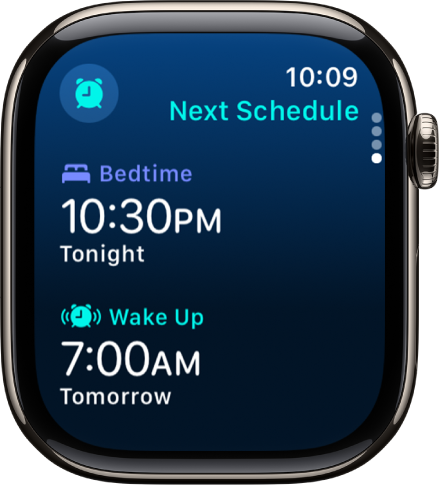
Buka app Tidur
 di Apple Watch Anda.
di Apple Watch Anda.Ketuk
 .
.Untuk mengatur waktu bangun baru, ketuk waktu bangun, putar Digital Crown untuk mengatur waktu baru, lalu ketuk
 .
.Jika Anda tidak ingin Apple Watch membangunkan Anda di pagi hari, matikan Alarm.
Anda juga dapat membuka app Kesehatan di iPhone Anda, mengetuk Telusuri, mengetuk Tidur, lalu mengetuk Edit di bawah Jadwal Anda untuk mengubah jadwal Anda.
Perubahan tersebut hanya akan diterapkan ke alarm bangun Anda berikutnya, jadwal normal akan dilanjutkan setelah itu.
Catatan: Anda juga dapat mematikan alarm bangun berikutnya di app Alarm ![]() . Cukup ketuk alarm yang muncul di bagian
. Cukup ketuk alarm yang muncul di bagian ![]() , lalu ketuk Lewati untuk Malam Ini.
, lalu ketuk Lewati untuk Malam Ini.
Mengubah atau menambah jadwal tidur
Buka app Tidur
 di Apple Watch Anda.
di Apple Watch Anda.Ketuk
 .
.Putar Digital Crown untuk menggulir ke bawah ke Jadwal Penuh, lalu lakukan salah satu hal berikut:
Mengubah jadwal tidur: Ketuk jadwal saat ini.
Menambah jadwal tidur: Ketuk Tambah Jadwal.
Mengubah target tidur Anda: Ketuk Target Tidur, lalu atur durasi waktu tidur yang Anda inginkan.
Mengubah waktu Bersantai: Ketuk Bersantai, lalu atur durasi yang ingin Anda terapkan ke Fokus Tidur sebelum waktu tidur.
Fokus Tidur mematikan layar jam dan membatasi gangguan sebelum waktu tidur terjadwal Anda.
Lakukan salah satu hal berikut ini:
Mengatur hari untuk jadwal Anda: Ketuk jadwal Anda, lalu ketuk Aktif Nyala. Pilih hari, lalu ketuk
 .
.Menyesuaikan waktu bangun dan waktu tidur: Ketuk jadwal Anda, ketuk Bangun atau Waktu Tidur, putar Digital Crown untuk mengatur waktu baru, lalu ketuk
 .
.Mengatur pilihan alarm: Ketuk jadwal Anda, lalu matikan atau nyalakan Alarm dan ketuk Bunyi & Haptik untuk memilih bunyi alarm.
Menghapus atau membatalkan jadwal tidur: Ketuk jadwal Anda, lalu ketuk Hapus Jadwal (di bagian bawah layar) untuk menghapus jadwal yang ada, atau ketuk
 untuk membatalkan pembuatan jadwal baru.
untuk membatalkan pembuatan jadwal baru.
Mengubah pilihan tidur
Buka app Pengaturan
 di Apple Watch Anda.
di Apple Watch Anda.Ketuk Tidur, lalu sesuaikan pengaturan ini:
Nyalakan Saat Bersantai: Secara default, Fokus Tidur dimulai pada waktu bersantai yang Anda atur di app Tidur. Jika Anda ingin mengontrol Fokus Tidur secara manual di Pusat Kontrol, matikan pilihan ini.
Layar Tidur: Tampilan Apple Watch dan Layar Terkunci iPhone Anda disederhanakan untuk mengurangi gangguan.
Tampilkan Waktu: Menampilkan tanggal dan waktu di iPhone dan Apple Watch Anda saat Fokus Tidur aktif.
Nyalakan atau matikan Pemantauan Tidur dan Pengingat Pengisian Daya.
Jika Pemantauan Tidur menyala, Apple Watch akan memantau tidur Anda dan menambah data tidur ke app Kesehatan di iPhone Anda.
Nyalakan Pengingat Pengisian Daya agar Apple Watch mengingatkan Anda untuk mengisi daya jam sebelum Anda bersantai dan memberi tahu Anda saat jam terisi penuh.
Anda juga dapat mengubah pilihan tidur ini di iPhone Anda. Buka app Apple Watch di iPhone Anda, ketuk Apple Watch Saya, lalu ketuk Tidur.
Melihat riwayat tidur Anda baru-baru ini
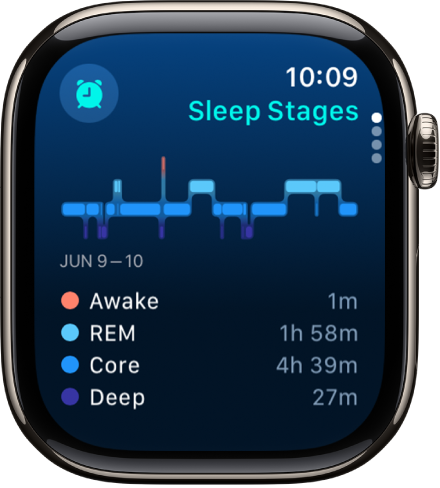
Buka app Tidur ![]() di Apple Watch Anda untuk melihat durasi tidur pada malam sebelumnya, waktu yang dihabiskan di setiap fase tidur, serta rerata tidur Anda selama 14 hari terakhir.
di Apple Watch Anda untuk melihat durasi tidur pada malam sebelumnya, waktu yang dihabiskan di setiap fase tidur, serta rerata tidur Anda selama 14 hari terakhir.
Catatan: Informasi mengenai fase tidur tersedia di watchOS 9 atau lebih baru.
Untuk melihat riwayat tidur Anda di iPhone, buka app Kesehatan di iPhone, ketuk Telusuri, lalu ketuk Tidur. Untuk detail lainnya—waktu rerata yang Anda habiskan di setiap fase tidur, misalnya—ketuk Tampilkan Data Tidur Lainnya.
Meninjau laju respirasi Anda saat tidur
Apple Watch Anda dapat membantu melacak laju bernapas Anda saat Anda tidur, yang memberikan Anda wawasan lebih terhadap kesehatan Anda. Setelah mengenakan jam Anda saat tidur, ikuti langkah ini:
Buka app Kesehatan di iPhone, ketuk Telusuri, lalu ketuk Respirasi.
Ketuk Laju Respirasi, lalu ketuk Tampilkan Data Laju Respirasi Lainnya.
Entri Tidur menampilkan rentang laju respirasi saat tidur.
Catatan: Pengukuran Laju Respirasi tidak diperuntukkan bagi penggunaan medis.
Mematikan pengukuran laju respirasi
Buka app Pengaturan
 di Apple Watch Anda.
di Apple Watch Anda.Buka Privasi & Keamanan > Kesehatan.
Ketuk Laju Respirasi, lalu matikan Laju Respirasi.
Anda juga dapat membuka app Apple Watch pada iPhone Anda, ketuk Apple Watch Saya, ketuk Privasi, lalu matikan Laju Respirasi.
Untuk informasi lainnya mengenai Tidur di iPhone, lihat Petunjuk Pengguna iPhone.
